
Mouse and Keyboard Recorder(鼠标键盘记录器)
v3.3.1.6 官方版- 软件大小:0.79 MB
- 更新日期:2021-04-30 12:09
- 软件语言:英文
- 软件类别:键盘鼠标
- 软件授权:免费版
- 软件官网:待审核
- 适用平台:WinXP, Win7, Win8, Win10, WinAll
- 软件厂商:

软件介绍 人气软件 下载地址
Mouse and Keyboard Recorder是一款功能强大的鼠标键盘记录器,该程序旨在帮助您记录鼠标和键盘操作,并支持重复执行,以自动化执行简单的重复性任务。软件具备了简单直观的操作界面,在记录鼠标键盘操作前,可以先设置重复次数、重复完成后关闭计算机、重复停止时请勿激活此窗口、两次重复之间的延迟时间、重复速度等基本选项,随后按下记录按钮,或者相应的操作热键,即可开始录制,录制完成后即可使用“重复”功能来重复执行此过程,使用非常方便。
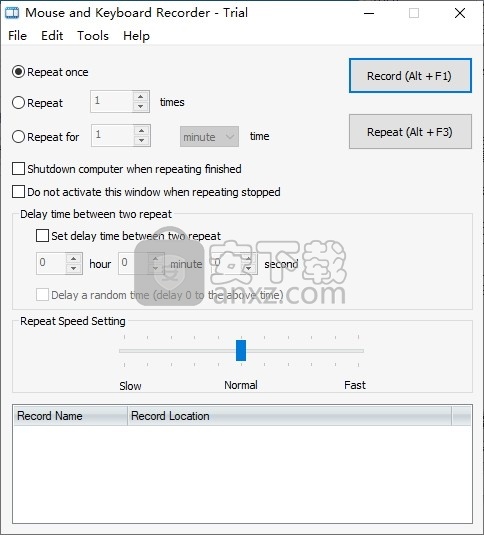
软件功能
记录所有鼠标和键盘操作并准确重复
支持设置重复时间和两次重复之间的延迟
支持设置重复速度
带有鼠标记录和鼠标答题器
带有按键控件
轻松创建计划任务
支持所有最新的Windows操作系统-Windows 10/8/7 / Vista / XP / 2000 / NT / Server 2000/2003/2008
软件特色
Mouse and Keyboard Recorder是一个智能应用程序,在激活后即可复制整个键盘和鼠标操作,并准确地重新创建它们。您可以重新创建重复性流程或计划任务,以节省时间并提高效率。它附带了大量的工具和功能,以及帮助您理解它们的在线手册。
记录代表用户提供的一组击键和单击,这些记录和准确性非常高地被记住并重新应用。要创建一个,您必须单击“记录”或使用Alt + F1热键。例如,假设您想在每次离开办公桌时刷新系统。开始记录,执行所需的刷新次数,然后停止记录。现在,每次离开办公桌前,请单击Repeat或Alt + F3,该应用程序将刷新您的系统。
此外,可以定制重复动作。在用户界面上,您可以找到延迟和速度设置。可以设置延迟以确定下一次重复之前的等待时间,而速度滑块可为您提供三种档位,慢速正常和快速。
该工具部分保持记录过程的一些变型。更准确地说,应用程序中包含的每个段都是分开的,并具有自己的接口。
如果你需要记录鼠标点击而已,你可以打开鼠标唱首歌和做的工作。这同样适用于该鼠标记录和键加压。此外,您可以在此处找到一个小型任务计划程序。调度程序可用于设置已创建的记录,以重复您想要的任何过程。
对于希望通过记录击键和单击以自动重复操作或创建计划任务来节省一些时间的用户,Mouse and Keyboard Recorder是一个方便的实用程序。
安装方法
1、双击安装程序进入Mouse and Keyboard Recorder安装向导,单击【next】。
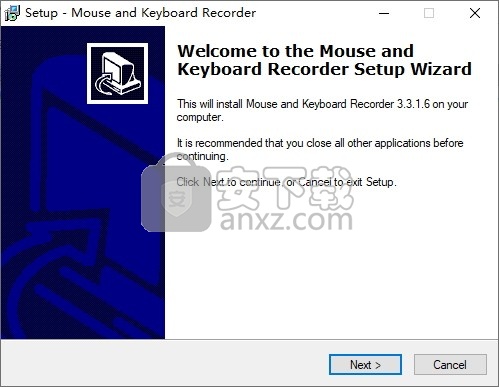
2、选择目标位置,可以选择默认的C:\Program Files (x86)\RobotSoft\Mouse and Keyboard Recorder。
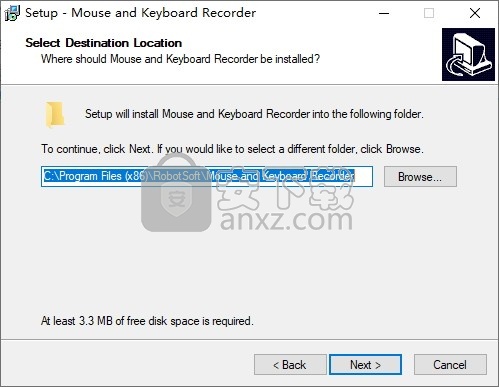
3、选择开始菜单文件夹,用户可以选择默认的Mouse and Keyboard Recorder。
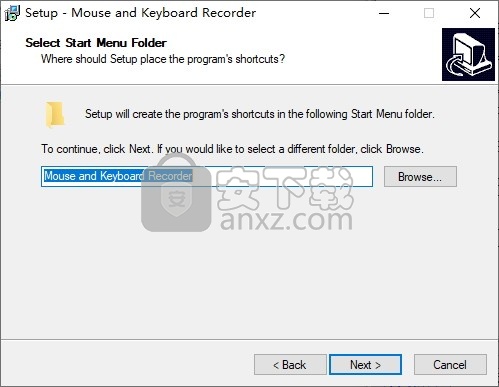
4、选择附加任务,勾选Create a desktop shortcut以创建桌面图标。
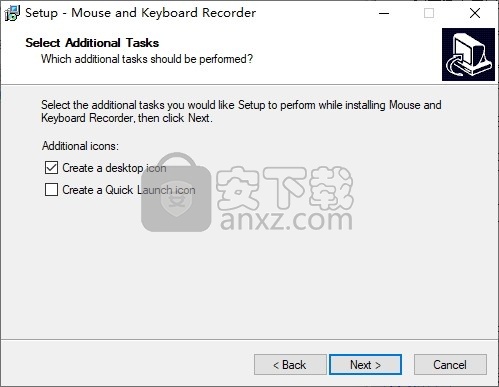
5、准备安装,点击【install】开始进行安装。
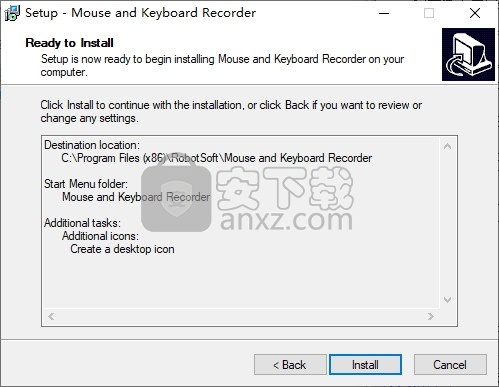
6、弹出如下的Mouse and Keyboard Recorder安装成功窗口,单击【finish】完成安装。
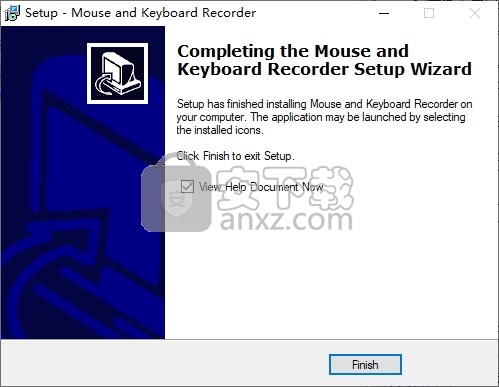
使用说明
您会看到只有两个按钮-“记录”和“重复”。因此,它非常易于使用。您只需要单击“记录”,然后执行您想做的任何事情(移动鼠标并在键盘上键入)即可。
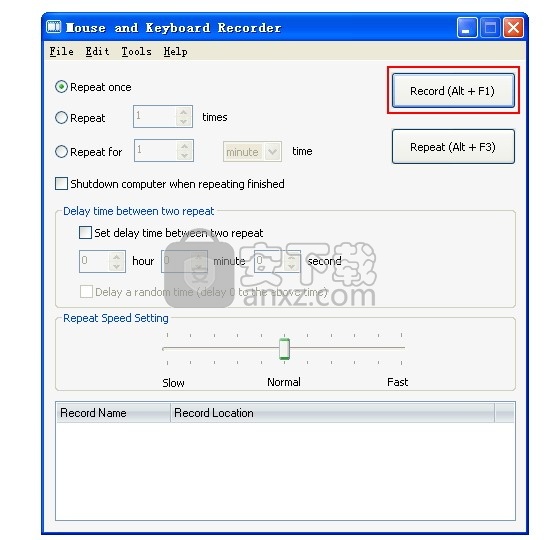
完成所需的操作后,请单击屏幕右下角的“停止”按钮,或按Shift + F2停止录制(请参阅:如何停止录制)。之后,程序将提示您保存记录。
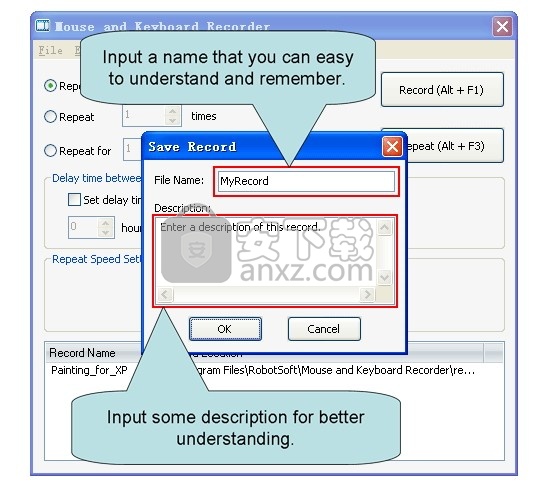
然后选择记录,单击“重复”以重复您在记录时所做的操作。
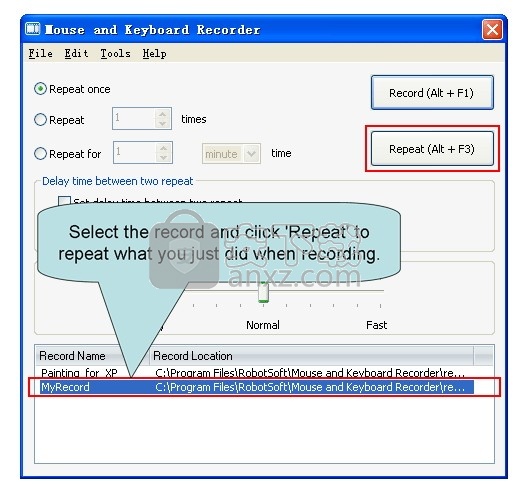
一个示例-记录并重复绘画过程
如果您的操作系统是Windows XP,则会看到一个示例-Painting_for_XP。选择“ Painting_for_XP ”,然后单击“重复”,您将看到程序自动绘制图片。
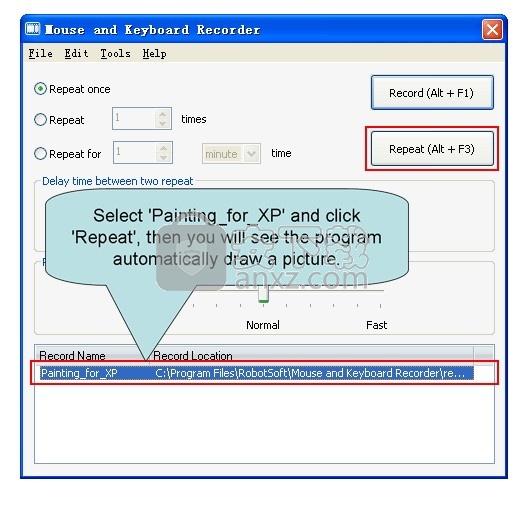
以下图片是绘画结果。
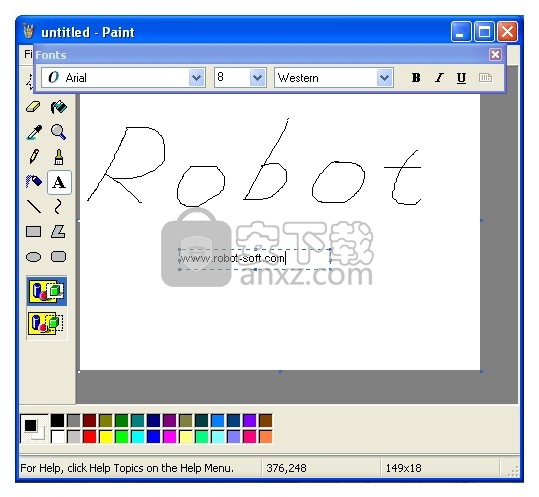
从中您将看到鼠标和键盘记录器多么准确和有用。
人气软件
-

HyperX NGenuity(金士顿外设驱动管理软件) 98.8 MB
/简体中文 -

鼠标侧键设置工具(X-Mouse Button Control) 2.45 MB
/简体中文 -

Synergy(鼠标和键盘共享软件) 8.2 MB
/简体中文 -

键盘宏工具 Comfort Typing Pro v7.0.3.0 中文注册版 3.00 MB
/简体中文 -

Keyboard Test Utility(键盘测试工具) 0.5 MB
/简体中文 -

键鼠点击器 1.15 MB
/简体中文 -

WIN10平板虚拟键盘 Hot Virtual Keyboard 8.4.1 中文版 5.00 MB
/简体中文 -

xpadder(手柄模拟键盘软件) 0.5 MB
/简体中文 -

Pitrinec Perfect Keyboard Pro(键盘宏设置软件) 21.6 MB
/简体中文 -

Key Manager(键盘按键管理器) 3.40 MB
/英文


 鼠大侠鼠标连点器 2.7.3.14
鼠大侠鼠标连点器 2.7.3.14  Windows热键管理器 Perfect Hotkey v3.1
Windows热键管理器 Perfect Hotkey v3.1  按键精灵9 v9.61.12282 特别版
按键精灵9 v9.61.12282 特别版  ReWASD(Xbox One手柄映射工具) v5.2.2.1757
ReWASD(Xbox One手柄映射工具) v5.2.2.1757 









